วิธีเปิดหรือปิดการเติมข้อความอัตโนมัติใน Windows 10 File Explorer เปิดหรือปิด

หากคุณไม่ต้องการเห็นรายการเครื่องมือหรือสถานที่แนะนำจำนวนมากเมื่อพิมพ์ลงใน File Explorer หรือบรรทัดเรียกใช้คุณสามารถปิดการเติมข้อความอัตโนมัติได้
คุณสมบัติเติมข้อความอัตโนมัติในไฟล์ Windows 10Explorer ช่วยให้คุณนำทางได้ง่ายขึ้นโดยให้คำแนะนำเมื่อคุณพิมพ์ มันทำงานคล้ายกับวิธีการทำงานในเบราว์เซอร์ของคุณ เมื่อคุณเริ่มพิมพ์ในแถบที่อยู่ File Explorer หรือไดอะล็อก Run คำแนะนำจะปรากฏขึ้น คุณไม่จำเป็นต้องจำเส้นทางที่แน่นอนเพื่อไปยังสถานที่หรือเรียกใช้ยูทิลิตี้
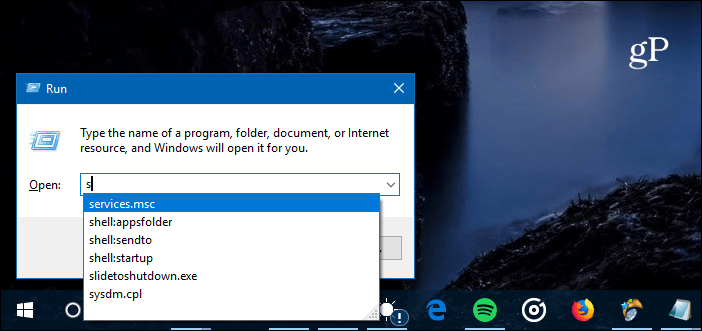
คุณสมบัติการเติมข้อความอัตโนมัติมีประโยชน์เมื่อใช้กล่องโต้ตอบเรียกใช้เนื่องจากช่วยให้คุณจดจำคำสั่งที่คุณต้องการ
เหตุผลที่ดีที่จะเปิดใช้งานคุณสมบัติเติมข้อความอัตโนมัติปิดคือมันมีข้อเสนอแนะมากเกินไป ตัวอย่างเช่นคุณรู้หรือไม่ว่าคุณสามารถไปที่เว็บไซต์โดยพิมพ์ URL ลงใน File Explorer หรือ Run ด้วยตนเอง ซึ่งสามารถเพิ่มคำแนะนำที่ไม่เกี่ยวข้องจำนวนมากได้เมื่อคุณพยายามเปิดยูทิลิตี้เฉพาะ
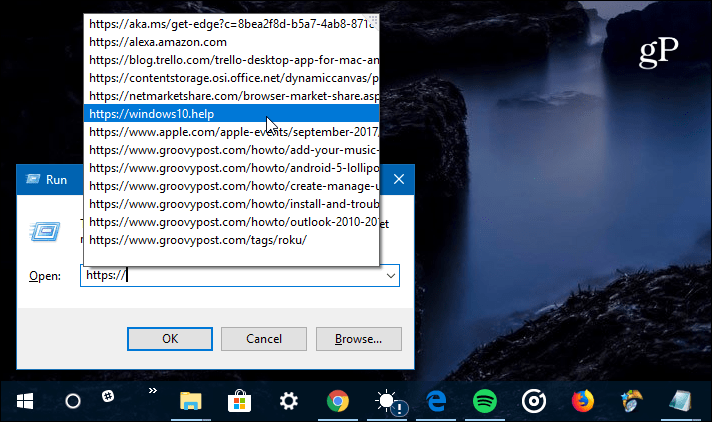
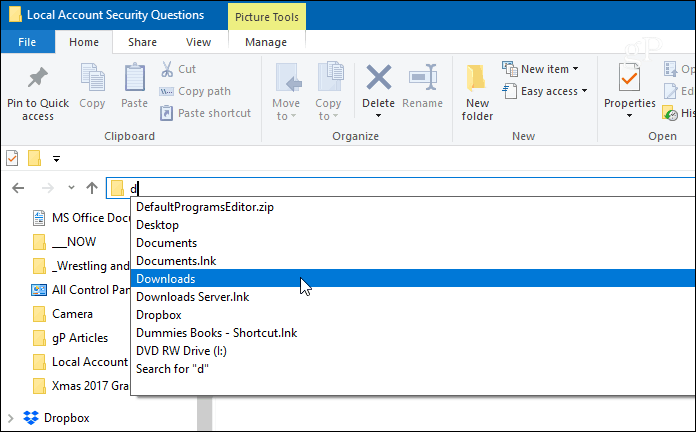
เมื่อคุณเริ่มพิมพ์ใน File Explorer จะให้คำแนะนำเกี่ยวกับสถานที่ที่จะไป
ปิดใช้งานการทำให้สมบูรณ์อัตโนมัติใน File Explorer ด้วย Registry Hack
คุณลักษณะการเติมข้อความอัตโนมัติควรเปิดใช้งานตามค่าเริ่มต้นในระบบส่วนใหญ่ แต่ถ้ามันไม่ได้เปิดอยู่หรือคุณต้องการปิดมันก็แค่ปรับแต่งง่ายๆใน Registry ก่อนอื่นให้กดแป้นพิมพ์คำสั่งผสมของ Windows Key + R เพื่อเปิดกล่องโต้ตอบเรียกใช้และ พิมพ์: regedit และกด Enter หรือคลิกตกลง
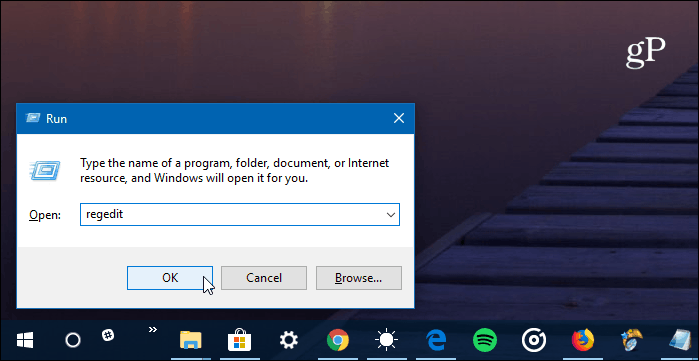
จากนั้นมุ่งหน้าไปยังเส้นทางต่อไปนี้:
HKEY_CURRENT_USERSOFTWAREMicrosoftWindowsCurrentVersionExplorerAutoComplete
จากนั้นคุณต้องสร้างค่าสตริงใหม่ในแผงด้านซ้ายชื่อ AutoSuggest โดยคลิกขวาและเลือก ใหม่> ค่าสตริง และพิมพ์ แนะนำอัตโนมัติ.
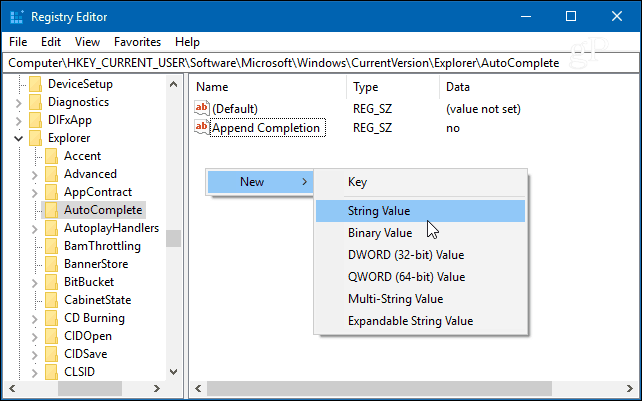
หลังจากสร้างสตริงแล้วให้ดับเบิลคลิกที่สตริงและตั้งค่าข้อมูลเป็น“ ใช่” หรือ“ ไม่” ขึ้นอยู่กับว่าคุณต้องการเปิดใช้งานคุณสมบัติเติมข้อความอัตโนมัติหรือไม่
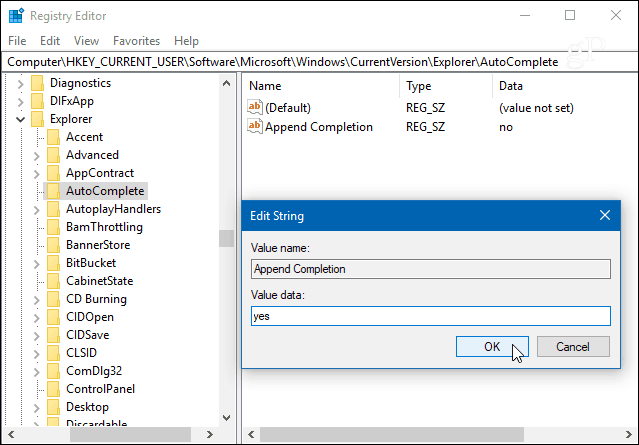
แค่นั้นแหละ. หลังจากที่คุณตั้งค่าปิดตัวแก้ไขรีจิสทรีและตรวจสอบให้แน่ใจว่ามันทำงาน หากคุณตั้งค่าเป็น "ไม่" คุณจะไม่เห็นคำแนะนำและในทางกลับกัน
คุณปรับแต่ง File Explorer อย่างไรใน Windows 10 ถึงทำให้การนำทางของคุณง่ายขึ้น? แจ้งให้เราทราบในความคิดเห็นด้านล่างหรือเข้าร่วมฟอรัม Windows 10 ของเราสำหรับการสนทนาเพิ่มเติมและคำแนะนำในการแก้ไขปัญหา Windows
![ปิดไซต์แนะนำใน Internet Explorer 8 [วิธีใช้]](/images/microsoft/turn-off-suggested-sites-in-internet-explorer-8-how-to.png)









ทิ้งข้อความไว้